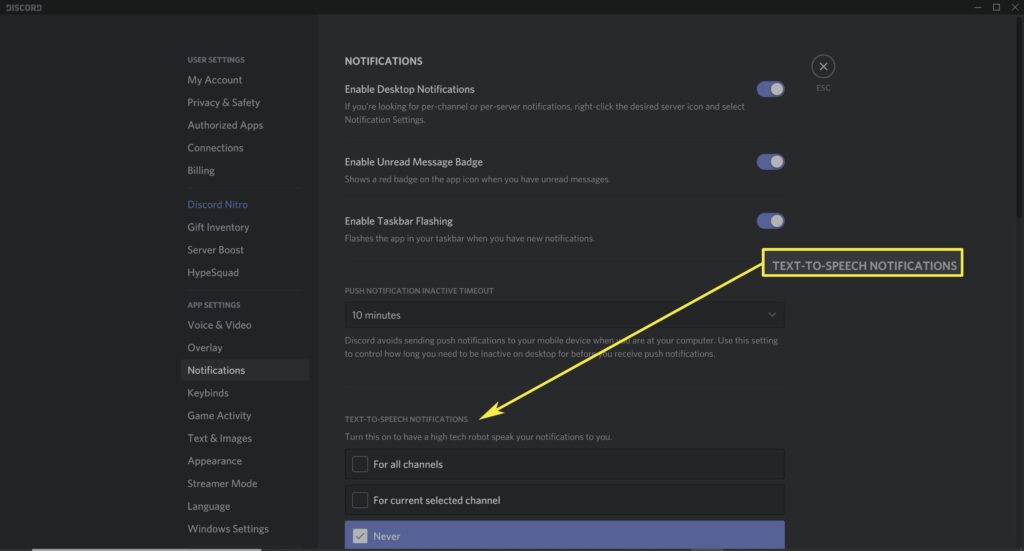Comment utiliser la synthèse vocale sur Discord
ce qu’il faut savoir
- Pour activer la synthèse vocale, accédez à paramètres utilisateur > Avis.
- Utiliser les commandes de chat Discord /tts, suivi de votre message. Assurez-vous de laisser un espace entre la commande et le texte.
- Les autres utilisateurs devront activer cette fonctionnalité pour entendre le son.
Cet article explique comment activer la synthèse vocale dans Discord et comment faire en sorte qu’un bot lise vos messages à voix haute à l’aide de l’application de bureau sur votre Mac ou PC. La synthèse vocale n’est pas disponible dans l’application mobile.
Comment activer la synthèse vocale sur Discord
Il y a deux paramètres que vous devez activer pour que la fonction de synthèse vocale fonctionne. Vous pouvez activer cette fonction sur tous les canaux ou uniquement sur le canal actuel.
-
Ouvrez l’application Discord sur votre Mac ou PC.
-
Cliquez sur paramètres utilisateur L’engrenage dans le coin inférieur gauche de l’écran.
-
Cliquez sur Avis sur la piste de gauche.
-
faites défiler jusqu’à Notifications de synthèse vocale.
-
choisir Fonctionne sur tous les canaux ou alors pour la chaîne actuellement sélectionnée afin de déterminer qui aura l’occasion d’entendre votre message. (Pour désactiver cette fonction, sélectionnez pas du tout.)
Ce paramètre fonctionne de deux manières : vous pourrez envoyer des textes audio et vous entendrez des messages audio d’autres personnes sur le canal actuel ou sur tous les canaux, selon l’option que vous choisissez.
-
Retournez dans la colonne de gauche, cliquez sur texte et images.
-
Allumez l’interrupteur à côté de Autoriser la lecture et l’utilisation de la commande /tts. Cliquez sur X laisser en haut à droite d’installation.
Laissez Discord lire votre message
Une fois la fonctionnalité activée, vous pouvez l’utiliser immédiatement en tapant la commande, à savoir :
/tts
Assurez-vous d’inclure un espace entre la commande et le texte.
Si d’autres membres du canal ont désactivé cette fonctionnalité, ils n’entendront pas le son. Cependant, ils peuvent toujours voir le texte. Si vous souhaitez communiquer de cette façon, demandez aux autres d’activer la fonctionnalité.
-
Ouvrez Discord et accédez au canal où vous souhaitez envoyer un message vocal.
-
Pour lire votre message à haute voix, tapez :
/tt votre message
-
selon Entrer Envoyer un message. Le message apparaîtra sans la commande slash. Le bot vocal lira votre message à haute voix, précédé de « nom d’utilisateur dit ». Par exemple, « Bonjour Molly ».
-
Chaque fois que vous souhaitez partager un message audio, utilisez la commande barre oblique /tts.
Merci de nous en informer!
Dites-nous pourquoi !
D’autres détails ne sont pas assez difficiles à comprendre